VirtualBox 中安装 Ubuntu 22.04
下载资源:
VirtualBox 官方安装包(选 Windows hosts)
Ubuntu 22.04 镜像:推荐国内镜像站加速(如 阿里云 或 清华源)
新建虚拟机:
名称:Ubuntu 22.04,类型 Linux,版本 Ubuntu (64-bit)
内存分配:≥ 4GB(建议 4GB 以上)
虚拟硬盘:≥ 20GB(推荐 200GB+,选择 VDI 格式 + 动态分配)
关键设置调整:
禁用软驱:进入设置 → 系统 → 主板,取消勾选软驱
显存调整:显示 → 显存调至 ≥ 64MB(避免安装界面显示不全)
加载镜像:存储 → 光驱 → 选择 Ubuntu ISO 文件
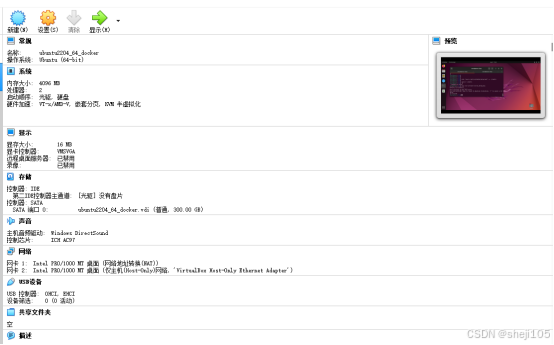
启动虚拟机,选择 “Install Ubuntu”
安装选项:
语言:中文(简体)
键盘布局:Chinese
安装类型:清除整个磁盘
时区:Shanghai
用户设置:填写用户名、密码(建议勾选自动登录)
等待安装完成 → 重启(弹出安装介质时直接按 Enter)
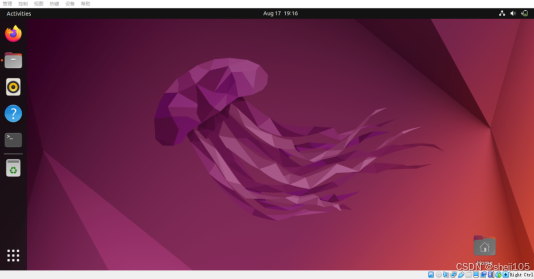
完整源配置
sudo cp /etc/apt/sources.list /etc/apt/sources.list.bak
更换源内容:
# 阿里云源(推荐)
deb http://mirrors.aliyun.com/ubuntu/ jammy main restricted universe multiverse
deb http://mirrors.aliyun.com/ubuntu/ jammy-security main restricted universe multiverse
deb http://mirrors.aliyun.com/ubuntu/ jammy-updates main restricted universe multiverse
deb http://mirrors.aliyun.com/ubuntu/ jammy-proposed main restricted universe multiverse
deb http://mirrors.aliyun.com/ubuntu/ jammy-backports main restricted universe multiverse
deb-src http://mirrors.aliyun.com/ubuntu/ jammy main restricted universe multiverse
# 清华源
# deb https://mirrors.tuna.tsinghua.edu.cn/ubuntu/ jammy main restricted universe multiverse
# deb https://mirrors.tuna.tsinghua.edu.cn/ubuntu/ jammy-security main restricted universe multiverse
# deb https://mirrors.tuna.tsinghua.edu.cn/ubuntu/ jammy-updates main restricted universe multiverse
# deb https://mirrors.tuna.tsinghua.edu.cn/ubuntu/ jammy-proposed main restricted universe multiverse
# deb https://mirrors.tuna.tsinghua.edu.cn/ubuntu/ jammy-backports main restricted universe multiverse
# deb-src https://mirrors.tuna.tsinghua.edu.cn/ubuntu/ jammy main restricted universe multiverse
更新生效命令:
# 更新软件包索引
sudo apt update
# 升级已安装的软件包
sudo apt upgrade -y
安装增强功能:
菜单栏选择 设备 → 安装增强功能 → 终端执行:
sudo apt update
sudo apt install build-essential dkms
sudo /media/$USER/VBOXADDITIONS_*/VBoxLinuxAdditions.run # 挂载后执行
共享文件夹:
VirtualBox 设置 → 共享文件夹 → 添加路径(如 D:\shared,名称 shared)
Ubuntu 中挂载:
sudo mkdir ~/shared
sudo mount -t vboxsf shared ~/shared # 需安装增强功能后生效
Root 密码设置(可选):
sudo passwd root # 设置 root 密码
